Пакетно конвертиране на SVG в PNG с Inkscape с помощта на пакетен файл
Inkscape е безплатен софтуер с отворен код, използван за проектиране и редактиране на векторни графики(designing and editing vector graphics) на компютър с Windows 11/10 . Той идва с интерактивен GUI , но малко хора знаят, че може да се използва и чрез команден ред. Можете да изпълнявате много задачи чрез неговия интерфейс на командния ред, една(Command Line Interface one) от които включва групово преобразуване на SVG в PNG(Bulk Conversion of SVG to PNG) .
Ако искате да конвертирате един SVG файл в PNG , просто стартирайте неговия графичен интерфейс, отворете SVG файл и след това използвайте неговата функция за експортиране(Export ) , за да конвертирате във формат PNG изображение. Въпреки това, за да конвертирате групово множество SVG файлове в PNG , трябва да изтеглите и стартирате пакетен файл с конкретни команди. Без много шум, нека да разгледаме стъпка по стъпка процедурата за извършване на пакетно преобразуване SVG в PNG с (PNG)Inkscape .
Пакетно конвертиране на SVG(Batch Convert SVG) в PNG с Inkscape
Основните стъпки за конвертиране на множество SVG изображения във формат PNG наведнъж с помощта на Inkscape включват:
- Изтеглете и инсталирайте Inkscape на вашия компютър с Windows 10.
- Изтеглете пакетен скрипт файл.
- Преместете изтегления пакетен файл в папката, където сте запазили изходните SVG файлове.
- Стартирайте пакетния файл, за да изпълните команди за групово преобразуване.
Нека обсъдим подробно целия процес.
Първо, изтеглете и инсталирайте Inkscape , ако все още го нямате на вашия компютър. След това трябва да изтеглите пакетен скрипт. Този софтуер, както и пакетният файл са достъпни тук на inkscape.org . Превъртете(Scroll) надолу към края на тази страница и я изтеглете. Сега запазете всичките си въведени SVG изображения в същата папка като изтегления пакетен файл.
След това трябва да щракнете двукратно върху пакетния скрипт, за да го стартирате. Това ще отвори команден ред, където трябва да въведете някои инструкции една по една. Тези инструкции са:
- Първо въведете “svg” за разрешени(Allowed) типове файлове за източник и натиснете бутона Enter .
- След това въведете „png“ за Разрешени(Allowed) типове файлове за изход.
- След това въведете стойността на DPI ( точки на инч(Dots Per Inch) ) за изходни PNG изображения.
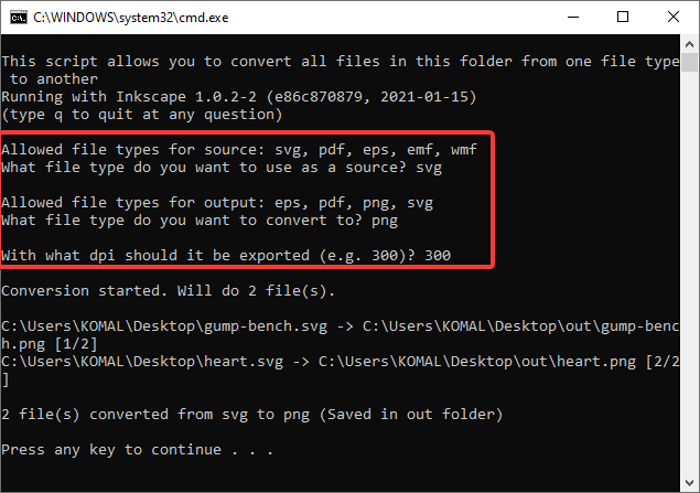
Когато въведете съответно тези команди, той ще обработва и конвертира всеки SVG файл във формат PNG едновременно.
По подобен начин можете групово да конвертирате PDF/EPS/EMF/WMF във EPS/PNG/PDF/SVG , като използвате същия пакетен скриптов файл.
Ако използвате Inkscape и не сте знаели за тази функционалност, този урок ще бъде приятно изненадващ за вас. Просто трябва да изтеглите пакетен скриптов файл и ще можете да конвертирате всичките си SVG файлове във формат PNG изображение за известно време.
Related posts
Пакетно конвертиране на AI в PNG, JPG, GIF, BMP с тези безплатни онлайн инструменти
Как да конвертирате пакетно HEIC в JPG с помощта на контекстното меню в Windows 11/10
rEASYze Batch Image Resizer & Photo Editor за Windows PC
Най-добрият безплатен пакетен софтуер за щамповане на дата за снимки за Windows 10
Преобразувайте 2D Shape в 3D с помощта на Paint 3D в Windows 10
Безплатни инструменти за конвертиране на WebP в PNG онлайн
Преобразувайте Word документи в JPG с помощта на пакетен конвертор от Word в JPG
Най-добрите инструменти за добавяне на воден знак към изображение онлайн безплатно
Hornil StylePix е безплатен преносим софтуер за редактиране на изображения за Windows 10
Най-добрият безплатен софтуер за дизайн на векторна графика за Windows 11/10
Как да извлечете кадри от анимирани GIF изображения
Най-добрият софтуер за компресор на изображения и оптимизатор за Windows 10
Оптимизирайте и преоразмерявайте изображенията с Ashampoo Photo Optimizer
Поправете Discord Images, които не се зареждат на компютър
Екран към GIF: Безплатен софтуер за създаване на анимирано GIF изображение
AwesomeWallpaper ви позволява да показвате изображения и видео като тапет на работния плот
Безплатни онлайн инструменти и софтуер за създаване на фотоколажи
Find.Same.Images.OK намира всички ваши дублиращи се изображения
Как да намерите подобни изображения онлайн, като използвате обратно търсене на изображения
Nomacs е Image Viewer за компютър с Windows с невероятни функции
